Función BUSCARV en Excel: usos, fórmula o sintaxis y ejemplos

La función BUSCARV se utiliza para buscar un valor específico dentro de un rango en la hoja de cálculo. Su uso es sencillo, pero requiere de ciertos conocimientos, requisitos y práctica.
Por ello, en este artículo te explicaremos cómo usar la función BUSCARV en Excel de forma fácil y rápida. De esta manera, lograrás encontrar un elemento en una hoja con muchos datos.
Índice de contenidos
Sintaxis
Los elementos de la función BUSCARV son:
- Valor_buscado: es obligatorio. Aquí se debe indicar el valor que se quiere buscar y este valor, debe estar en la primera columna del rango de celdas. Por ejemplo, si el rango es A2:C8, el valor tiene que estar en la columna A.
- Matriz_tabla: es el rango determinado en el que se buscará el valor requerido.
- Indicador_columnas: representa el número de la columna que contiene el resultado que aparecerá en caso de encontrar una coincidencia en la búsqueda. Por ejemplo, si buscas el email de un contacto en específico, entonces debes escribir el número de la columna en la que se encuentran dichos correos.
- [ordenador] o [rango]: aquí se especifica si BUSCARV buscará una coincidencia aproximada o exacta. Si quieres una búsqueda exacta, debes escribir “FALSO”. Si buscas un valor aproximado, entonces tendrás que escribir “VERDADERO”.
Su fórmula es “=BUSCARV(valor_buscado, matriz_buscar_en, indicador_columnas, [rango])”. Puedes escribir directamente la función sobre una celda de Excel o dirigirte hacia “Fórmulas > Búsqueda y referencia > BUSCARV”.
¿Cómo usar la función BUSCARV en Excel?
Para usar la función BUSCARV en Excel, solo debes insertar la fórmula en una celda e ir completando los argumentos explicados. A continuación, observarás diferentes ejemplos de acuerdo al valor que deseas buscar.
Buscar un valor numérico
Para buscar un valor numérico con la función BUSCARV, se puede emplear el ejemplo de un inventario. En este caso, los pasos que debes seguir son:
- Ingresa todos los datos en la hoja de Excel.
- En una celda aparte, escribe “=BUSCARV(”.
- Introduce manualmente valor que se buscará. En este caso, es el ID del producto. Luego, pulsa coma (,).
- Ahora, haz clic sostenido sobre la primera columna hasta el último dato de la última columna. De esta manera, seleccionarás el rango. En este caso es B2:E12. Seguido de ello, presiona coma para continuar con el siguiente argumento.
- Ingresa el número de la columna en la que se encuentra el valor que buscas. En este caso se empieza a contar desde la columna B, por lo tanto, la columna de “Precio” sería la columna 4.
- Escoge “FALSO” si quieres buscar el valor exacto. En caso contrario, escribe “VERDADERO”. Para finalizar, cierra paréntesis y pulsa “Enter”.
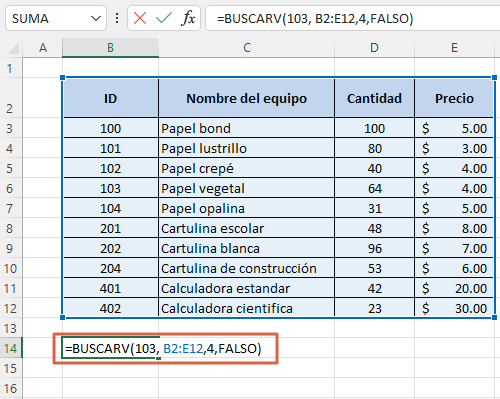
Nota: este proceso es similar para todos los demás ejemplos. Lo que cambiará será el valor que se buscará.
Buscar una referencia de celda
Este es un proceso más automatizado puesto que no tienes que ingresar manualmente el dato que buscarás. Solo debes designar una celda en la que se ingresará el valor y la fórmula cambiará de acuerdo al valor que se inserte.
Siguiendo con el ejemplo de los ID de producto, define una celda para el valor que buscarás. Luego, en otra casilla, sigue los pasos que se han explicado en el apartado anterior y en “valor_buscado”, haz clic sobre la celda que tiene el valor a buscar. Todo lo demás, se mantiene similar.
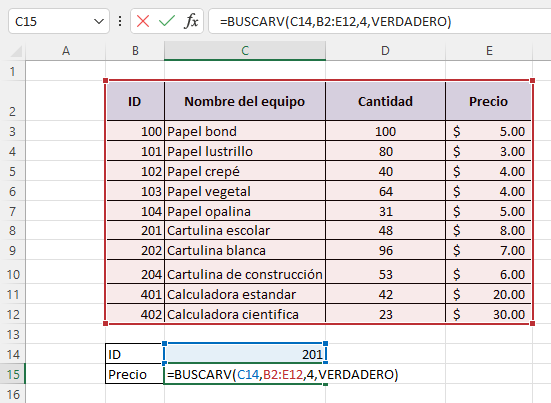
Buscar un texto
Para buscar un texto con la función BUSCARV es sencillo, pues solo tienes que seguir el procedimiento que se ha explicado anteriormente, pero ingresando el texto en el elemento “valor_buscado”.
Por ejemplo, si en un directorio quieres buscar el teléfono de una persona, tienes que ingresar su nombre en el “valor_buscado” y completar el restante de los argumentos.
Nota: recuerda que cualquier valor que busques, debe estar en la primera columna del rango seleccionado. Si no, la función puede arrojar error.
Buscar una fecha
Para buscar una fecha con BUSCARV en Excel, es recomendable utilizar la función “FECHANUMERO”. Con esta función lograrás insertar la fecha en formato de texto y conseguir su búsqueda. Por lo tanto, lo que debe hacerse es una integración de funciones.
Siguiendo el ejemplo que se ha demostrado anteriormente, se agrega la columna de “Fecha de ingreso” y se realizan los pasos como se han explicado, con la diferencia de que el principio de la fórmula debe verse así: “=BUSCARV(FECHANUMERO(“10/11/2021”)”. La fecha debe agregarse entre comillas para que pueda tener validez.
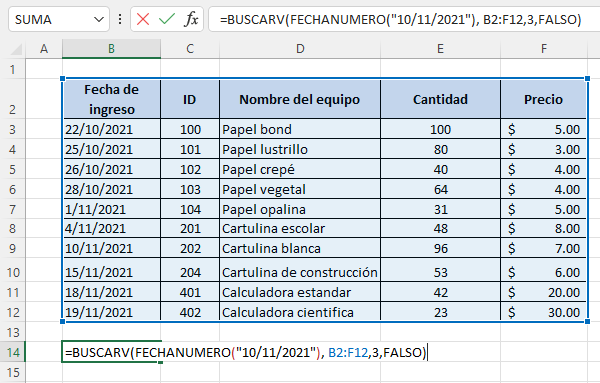
Como puedes detallar, la función BUSCARV en Excel es útil cuando manejas muchos datos y quieres simplificar los procesos de búsqueda.